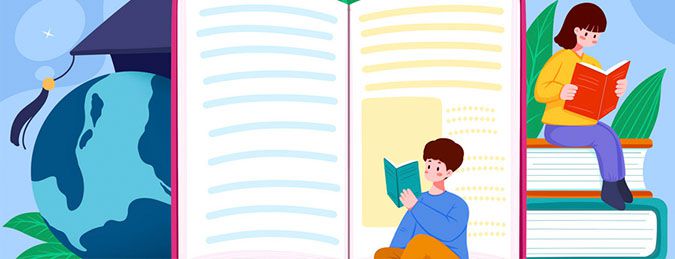人教版七年级信息技术上册《制作演示文稿》教案(实用10篇)。
作为一名老师,时常会需要准备好教案,借助教案可以恰当地选择和运用教学方法,调动学生学习的积极性。教案应该怎么写呢?以下是小编帮大家整理的七年级信息技术教案(通用10篇),仅供参考,希望能够帮助到大家。
人教版七年级信息技术上册《制作演示文稿》教案 篇1
学习目标:
知识目标:学会设置幻灯片动画效果和切换效果、插入超级链接;学会对演示文稿进行打包和网上发布。
技能目标:能合理使用动画效果、切换方式、超级链接和动作设计,使幻灯片美观大方,结构清晰,链接准确。
情感、态度与价值观目标:通过作品制作与评价,提高自己的审美能力。
学习重点:
掌握在设置幻灯片的切换效果及动画放映效果。
学习难点:
能够灵活运用各种方法在演示文稿中插入超级链接。
学习过程:
一、情景创设,激发兴趣:
在浏览电子杂志时,你一定会被它丰富的图文信息以及多变的呈现方式所吸引。我们通过在幻灯片中设置动画效果和切换效果,以及添加超级链接,可以收到同样的效果。制作完成后还可以将它打包或者从网上发布,让更多的'人可以欣赏到你的作品!让我们一起动手做一个,看谁做的最后!
二、自主探究,交流分享:
1、指导学生认真阅读教材P87~90。
在学生自主探究的过程中,教师应巡视指导,以便能及时发现学生制作过程中出现的问题。
2、引导学生小组内讨论交流,分享自己的制作成果,并相互协助解决遇到的问题。
三、合作学习,释疑解难:
1、小组代表谈谈自己在制作过程中遇到的疑难问题。
先让其他小组同学给予解决,然后教师适时补充总结。
2、教师指导:
要注意调试播放、演示文稿的打包和网上发布中操作步骤。
四、实践创新,展示评价:
1、选择比较优秀的作品通过广播教学让其他同学欣赏、点评,达到取长补短的目的;
2、让小组代表演示操作过程,以此增强自信心、提高成就感、鼓励他人共同进步。
五、梳理总结,拓展延伸:
知识结构归纳总结;
六、巩固练习:
大家做一下课本P90中实践与创新中大显身手!同学们比一比看谁做的最好!
人教版七年级信息技术上册《制作演示文稿》教案 篇2
知识目标:
确定电子小报的内容与版面
能力目标:
利用MicrosoftOfficeWord输入自己的要设计的电子小报的中心内容,确定要介绍的人物和主题、稿件内容,对小报版面进行规划和设计的过程中,掌握MicrosoftOfficeWord的一些基本技巧。
情感目标:
感受自己的作品设计,为自己制作电子小报提供自信的基础。
教学重、难点:【dg15.cOM 工作总结之家】
重点:
电子小报的设计
难点:
自主探究和小组协作方法的引导
教学方法:
欣赏、演示、合作、操作、评价、反馈
教学课时:
1课时
教学准备:
优秀作品设计
初识Word
教学目标:
(1)使学生学会进入与退出Word窗口。
(2)使学生初步了解Word窗口的结构及其主要功能。
(3)使学生初步了解文件的保存方法。
教学重点:
使学生学会进入与退出Word的方法
教学难点:
认识Word窗口功能区及其重要功能。
教学过程:
一、导入新课
出示图文并茂Word作品(激趣)。漂亮不漂亮?它们是用美国Microsoft(微软)公司Office办公系统中的Word做的。想不想学?今天我们就一起来认识Word。
二、探索新知
1.启动Word
演示操作步骤:单击任务栏上的“开始”按钮,指向“程序(P)”,单击“MicrosoftWord”。出现Word窗口。
师:通过开始菜单可以启动Word窗口,双击桌面上Word的快捷方式的图标,同样也可以启动Word。(练一练通过双击桌面上的快捷图标启动Word。)
议一议哪种启动方法好?(让学生自主讨论)
2.认识Word窗口
师:Word窗口和Windows应用程序窗口很相似,你能记住窗口中的哪些名称呢?
练一练
1.说出下面窗口中的各部分名称。
2.说出窗口中各部分的功能
Word窗口中还有这样两行特殊的小按钮:这是工具栏,上面一行是常用工具栏,下面一行是格式工具栏,单击工具栏上的按钮,就可以完成指定的操作。Word窗口中可以有许多工具栏,而且还可以根据需要增加或减少工具栏。师:工具栏内图标按钮体现了“菜单栏”中的一些主要功能。我们可以利用这些按钮进行相应操作(师边说边出示各图标按钮的名称。)
打开打印剪切粘贴撤消新建保存打印预览复制恢复
师:我们已经完成了输入内容,那么如何退出Word?
[演示]
(1)单击“文件(F)”菜单中的“退出(X)”命令。
(2)如果是新输入文件,计算机会弹出如下对话框,询问是否保存文件。
(3)如果文件需要保存,单击“是(Y)”按钮,出现“另存为”对话框。
(4)在“文件名(N)”框中输入新的文件名,在这里以“小明的日记”为文件名,单击“保存(S)”按钮。
三、巩固练习
练一练
请退出“文件”并以“我的日记”为文件名,保存所输入内容。
提问:当出现:“是否保存对文档1的修改?”对话框时,单击“是(Y)”按钮或“否(N)”按钮,有什么不同?
练一练
打开Word窗口,单击窗口右端的“关闭”按钮,,,退出Word。
小结:我们单击“是(Y)”按钮,出现另存为对话框,输入文件名,可以保存所输入内容。单击“否(N)”按钮,所做的修改就未保存,以后打开该文件后,就找不到修改过的内容。而对于未做任何修改或新建的文档将直接退出Word窗口。
四、课堂作业
议一议你能用几种方法关闭“Word”窗口
人教版七年级信息技术上册《制作演示文稿》教案 篇3
当今人类社会已经进入21世纪,以计算机、网络和通信技术为核心的现代信息技术在社会各个领域都得到了广泛的应用,并逐渐改变着人们的学习、工作和生活方式。信息的获取、传输、处理和应用能力已经成为现代新人类最基本的能力与文化水平的标志。在这种大环境下,本学期的信息技术教学工作,将严格以理论为指导,坚持理论联系实际的原则,教有用的信息技术知识,以用为主。在学生上机练习中,强调人人学会,人人动手。狠抓学生基本功、基本能力的训练,并引导学生将所学知识运用于实际的生活中,同时,教学中多注意培养学生良好的学习习惯,以及良好的思想道德情操,达到教书育人的目的,为国家培养出合格的中学生。为了完成本学期的任务,制定本教学计划:
一、学情分析:
本计划针对七年级全体学生,通过六年级的学习,学生对计算机有了一定的基础,但是由于每一学期信息技术课程较少,学生的遗忘性大,大多数学生没有注意巩固,学生掌握的情况不是很理想,参差不齐,由于学生家庭条件的限制家里几乎没有电脑,学生只是在上课时间练习,课后根本就没有巩固练习的机会,所以,大部分学生所学知识遗忘性大,操作时发现有些操作比较生疏。
学生对本学科的学习性还是比较高的,因为信息技术并不像语文、数学课程等那样枯燥单调,也不像历史、政治那样需要死记硬背,相对来说学生感觉还是比较新鲜的,但是这又存在一个问题,学生感兴趣的不是学习而是游戏、上网聊天,所以学生对计算机的认识还有待于提高,要更进一步对他们进行正确的引导。
二、教学分析:
本册教材共分为两大部分,第一部分是信息技术与计算机;第二部分是WindowsXP系统,第一章主要内容有
学习目标:
了解信息技术的基本知识,培养学生的信息意识;
了解计算机的工作结构和基本原理;
了解计算机的硬件和软件;
了解计算机的安全问题,以及信息技术相关的道德、规范和法律知识
主要任务:
了解信息及信息技术的.概念;
了解信息及信息技术获取方法、工具
了解计算机在社会中的地位和作用、信息技术对人类社会的影响;
了解计算机中信息的表示方法
了解计算机的硬件及基本工作原理,了解计算机的过去、现在和将来;
了解计算机病毒及其防治方法
本教材的第二部分是windowsxp窗口的操作
学习目标:
认识windowsxp的窗口
会用windowsxp资源管理工具管理文件和文件夹
主要任务:
认识windowsxp的操作界面
学习windowsxp窗口操作系统
学习我的电脑和资源管理器的使用
掌握文件和文件夹的管理
学习使用回收站
三、教学策略:
1、开拓学习理论活动,加强业务知识的学习,提高整体素质和信息化水平。
2、改进教学方法,集体备课、教科研的实效性
3、抓好信息技术质量揣测。
4、做好学生上机考核,抓好竞赛活动
5、培养学生的动手能力,争取更多的上机机会。
人教版七年级信息技术上册《制作演示文稿》教案 篇4
今天我说课的题目是《图文混排》,我将从说教材、说学情、说教法、说学法、说教学过程几个方面进行阐述。
一.说教材
本节课是泰山出版社第一册下第三章第二节的内容,是WORD文档编辑的一个重要组成部分。通过前面的学习,学生对Word文档的编辑已经有了基本的认识,可以进行简单的图片、艺术字、文本框的插入,但在文档的实用性和艺术性方面还有些欠缺,还需要增强文档版面的美感,而图文混排更好地体现了版面设计功能,是Word软件综合运用的体现。
本节课主要要求学生掌握两方面的操作技巧,一是了解各种版式的特点及适用范围,灵活运用合适的版式进行图文混排,二是掌握多幅图片之间层次的设置,有效调整多幅图片的位置关系。基于上述内容,归纳了以下的重点及难点:
重点主要有两部分,一是图片版式的设置及层次的设置,特别是理解各种版式的特点及应用,在文档编排过程中灵活使用版式。
难点是灵活、合理设置图片版式及位置,使图片与文字达到美观和协的统一。
二.说学情
本节课的教学对象为初一的学生,正处于个体身心发展的加速期,作为教师应该多让学生通过自己探索来获得新知识,掌握新技能。学生已学习了word的基本操作,掌握了一些基本操作技能,在此基础上学习利用图片和艺术字的综合应用创作作品,能够激发学生的学习兴趣。但由于学生基础参差不齐,在教学过程中需分层指导,加强练习。
三.说教法
本节课坚持学生的主体地位,以任务驱动与学生自主探究为教学活动主线,综合培养学生的各种能力,使学生敢于探索、勇于创新。在对教材进行了深入的分析以后,为了使学生更加容易接受本节课的教学内容,我采用多种方法进行教学。
(1)任务驱动法:
本节课以学生感兴趣的《白雪公主与七个小矮人》的故事为主线,分层次地设置不同任务让学生去完成,使学生在“玩中学,学中乐”。
设计意图:激发学生的学习兴趣,产生学习的动力;
(2)对比教学法:
在比较图片各种版式的特点及适用范围时,通过设计表格,让学生参照表格来比较,使版式的特点有了明显的区别。
设计意图:引起学生的学习兴趣和培养学生的审美意识,刺激学生的求知欲X。
(3)情景教学法:
设计意图:为学生创造学习情景;
(4)小组协作法
设计意图:通过小组协作,成员之间互相帮助,取长补短,达到共同进步的目的。在版式设置的能力拓展模块中,完全由小组成员自主完成,观现象,找规律,勤总结。
四.说学法
本节课内容比较简单,效果比较直观,所以主要侧重学生的自主性学习和探究性学习的设计,培养学生发现问题、解决问题的能力。在进行版式设置、层次设置时,要求学生依据提供的任务,尝试运用多种方法来解决,训练学生融会贯通的能力。
五.说教学过程
教学环境:多媒体电子网络教室,借助投影和广播教学来进行。
教学工具:Word20xx应用软件以及教师事先准备好的教学课件及学生练习素材。
教学过程中,我始终以学生感兴趣的《白雪公主与七个小矮人》的故事为主线,通过设置不同的情境及任务,激发学生的学习积极性及主动性。从白雪公主的闪亮登场到与白马王子的盛大婚礼,每个环节都伴随着任务的完成而进入到下一个环节,当顺利走到了白雪公主与王子的盛大婚礼时,本节课的内容也就圆满结束。
(一)创设情境,揭示主题
通过比较三个不同版本的《白雪公主与七个小矮人》的故事,得出结论,图片与文字的合理设置能够使文档更加生动活泼,版面更加美观和谐,如何合理地设置图片与文字的位置关系呢,导入本节课内容――图文混排。
(二)自主探究,获取新知
第一环节,温故知新。在学生充满着期待,充满着好奇心的情况下,请白雪公主闪亮登场,即复习了上节课的知识点,又为下一环节导入了素材。通过观察,比较,总结刚插入到文档中的图像还存在着些许的不足,如放置的位置不是很理想,图片与文字结合的'方式不是很美观,如何来解决这些问题呢,引出下一环节的内容――版式设置
第二环节,亲动手,寻方法。本环节操作比较简单,主要采用自主探究法,利用课本及导学案,尝试运用多种方法将白雪公主的图片设置成四周型,让学生对图片的版式有一个初步的认识。乘胜追击,及时让学生总结版式的类型。
第三环节,能力拓展。依据白雪公主与七个小矮人的生活片断,有《森林舞会》、《恶毒王后与魔镜》、《与七个小矮人在一起》、《闯进七个小矮人的家》等文档,根据图片特点及文字内容,将各种版式应用于不同的文档中,通过抓阄来决定小组的操作内容,大大提高了学生学习的积极性和主动性。小组合作可以发扬团结协作的团队精神,同时培养其审美情操。采用不同版式,大大提高了文档的艺术,陶冶了学生的审美情操。
第四环节,加油站。该环节对所学知识及技巧得到进一步地巩固及升华。
(三)善于观察,探求方法
白雪公主在森林中与七个小矮人一起快乐地生活着,并在七个小矮人的帮助下度过了一次次的劫难,最终得到了王子的青睐,一起为白雪公主化化妆吧。教师演示,尝试给白雪公主换妆,但结果却失败了,怎么办呢?带着问题去寻找答案,层次地设置。通过小组合作,互相讨论,互相学习,找出层次设置的方法俄及技巧。在此完全把课堂交给学生,真正体现学生的主体地位,教师充当答惑解疑的角色。提高学生自我探究的能力。
(四)综合练习,延伸拓展
图片的插入及编辑在Word中占据很重要的地位,可以帮助我们设置多种特殊的版面,如贺卡、名信片等,当然它们都离不开艺术字及文本框的修饰。通过延伸拓展,可以让学生更灵活地设置各种精美的版面。通过对《盛大婚礼》的实践操作得出结论,艺术字与文本框可以象图片一样进行版式及层次的设置,也就是说艺术字与文本框就是一种特殊的图片。
(五)激励评价,总结归纳
在白雪公主有了一个圆满结局的美景下,总结本节课的收获,使45分钟也划上了一个圆满的句号。
以上就是我对本节课的说课内容。
人教版七年级信息技术上册《制作演示文稿》教案 篇5
一、教材与学情分析:
学生经过前面的学习,已经掌握了信息技术的基本概念、word的基本操作和PPT演示文稿制作的基本技巧,这些知识与技能为本章Excel的学习打下了良好的基础。学生很少或从未接触有关数据处理的知识,对Excel的学习有一定的兴趣,但是由于学生的学习受到学生个体的知识水平与抽象思维的影响,因此在Excel的学习过程中对知识的理解会存在不同程度的困难。
本节的主要内容是认识Excel的工作界面及其组成;认识行、列和单元格;并能准确录入数据;让学生掌握修改数据的方法。通过本节中录入数据的实例,掌握制作数据表的基本方法,为本章的学习打下基础。
二、教学目标
1、知识方面
(1)认识Excel数据表,感受Excel电子表格魅力。
(2)认识工作表和单元格地址,感受电子表格的数据整齐排列功能。
(3)掌握工作表的数据输入和修改,并对单元格中的数据进行基本计算。
(4)学会电子表格的格式编辑
(5)学会保存电子表格
2、技能方面:
(1)使学生建立数据处理的概念。
(2)培养学生的操作能力。
(3)培养学生获取信息和解决实际问题的能力。
3、情感方面:
(1)培养学生对知识进行迁移、运用的能力。
(2)培养学生主动查找和获取信息的意识。
三、教学重点和难点
重点:
(1)单元格、工作表、工作簿的概念以及工作表的建立
(2)工作表、工作簿的建立和保存
(3)数据的输入与修改的方法
(4)利用公式进行数据计算
(5)单元格、行或列的删除与修改
难点:
(1)工作表的建立与修改
(2)利用公式进行数据计算
四、教学准备
相关电子表格与图片、多媒体网络教室。
五、课时安排
1课时
六、教学过程
(一)、导入课题
1、教师展示如图4-1所示的“我的零用钱支出统计表”。要求学生讨论在Word中怎样绘制这个表格。通过讨论,使学生认识到应用Word字处理软件,绘制需要对数据进行大量计算的表格很不方便。
2、教师小结:如果需要对表格中的数据进行大量的计算,应用Word就不方便了。由此引出学习新的软件——Excel电子表格软件。
(二)、新课
任务一:认识Excel数据表,感受Excel电子表格魅力
1、教师展示图片,介绍Excel的基本功能,如书本38页:
图4-1:Excel能够创建表格
图4-2:Excel能够进行数据计算与处理
图4-3:Excel能够进行数据分析与筛选
图4-4:Excel能够建立统计图表
图4-5:Excel能够打印数据
2、启动Excel
教师介绍:Excel和Word一样,是MicrosoftOffice家族的成员,启动方法与Word相同。要求学生自己尝试启动Excel。(学生上机操作)3、认识Excel窗口
教师提出:观察Excel窗口与Word窗口有哪些相同之处和不同之处。
结合Excel窗口,教师介绍单元格、行号、列号、名称栏、编辑栏、工作区以及工作表标签等。
4、几个概念
教师展示含有多张工作表的工作簿。结合此工作簿介绍单元格、工作表、工作簿等概念。
教师提问:单元格、工作表、工作簿三者是什么关系?
教师介绍:按下Ctrl键,再按四个方向键,可以快速到达工作表各个边界。教师要求学生找出表中共有多少行多少列。
5、学生操作与观察:打开“视图”菜单,利用“工具栏”命令,关闭“编辑栏”、“状态栏”、“常用”、“格式”等栏目,观察窗口布局变化。
任务二:建立电子表格
1、输入数据的两种方法:
教师讲解并演示:
方法一:单击要输入数据的单元格,直接输入数据。
方法二:先单击单元格,再单击编辑栏,可以在编辑栏中编辑或添加单元格中的数据。
2、输入数值
教师演示输入整数、小数、分数、百分数的方法,并介绍:
varcpro_psid="u2572954";varcpro_pswidth=966;varcpro_psheight=120;
①输入小数时,单击格式工具栏中的“增加小数位数”按钮,可以保留小数点后面的小数。
②输入纯分数时,要先输入0和空格,否则系统会按日期处理。
③单元格中可显示的数值长度为11位,超过11位时,以科学记数形式表示。
④在单元格中,系统默认的'数值显示方式是右对齐。
3、输入文本
教师演示输入字母、数字和符号的方法,要求学生观察屏幕显示内容。
教师强调:
①系统默认的文本显示方式是左对齐。
②如果需要将数字作为文本处理,需要在开始时先输入一个单引号“’”。
4、输入日期和时间
教师教师演示输入“20xx/2/1”,回车后,观察单元格中数据格式的变化。
教师强调:系统已将“/”用于输入日期型数据,所以要输入分数,应先输入0和空格,再输入分数,否则系统会按照日期型数据来处理(如:输入2/5,则显示:2月5日;输入02/5,则显示:2/5)。
5、数据对齐
教师讲解:在Excel中,让单元格中数据对齐的方法与Word中数据对齐的方法相同,即选中单元格或选定单元格区域,单击工具栏的相应的数据对齐按钮。
6、利用公式计算
(1)公式的组成,教师讲解:
①首先必须输入“=”,表示将要输入的是一个公式。
②所有参与公式运算的数值和符号都必须是西文半角字符。
(2)输入公式
教师讲解边演示:输入“=9x2-7”,按回车键确认,由学生观察并回答单元格与编辑栏显示内容有什么不同。
7、保存文件
教师讲解:在Excel中保存文件的方法与Word中保存文件的方法相同,Excel系统自动为文件添加的扩展名为“xls”。
8、教师布置课堂任务:
参照书本第38页图4-1,并按照第43页活动主题,制作“我的零用钱支出统计表”,要求把新建的表格以“我的零用钱支出统计表”为文件名保存。
教师巡视教室,对学生的操作给予肯定与鼓励,并对个别学生进行指导。
任务三:修饰电子表格
1、删除数据
教师讲解并演示:选中一个或多个单元格,然后按Delete键,删除选中单元格数据。
2、修改数据
教师讲解并演示修改数据的方法:
(1)输入过程中出错:用Backspace键删除错误的字符,然后输入正确的内容。
(2)输入完毕后发现错误:
①按Delete键,删除数据,再重新输入。
②单击直接输入新的数据将原来的内容覆盖。
③修改单元格中的部分数据,可双击需要修改的单元格,然后移动光标进行修改。
3、插入(删除)行或列
教师讲解并演示插入(删除)数据的方法:
(1)插入(删除)一列或一行:单击列号,选中某一列,单击菜单栏“插入(I)”—>“列(C)”,插入一个空白列,或者单击右键,选择相应的“插入(I)”或删除(D)命令。
(2)插入(删除)多列或多行:选中多列,单击菜单栏“插入(I)”—>“列(C)”,插入多个空白列,或者单击右键,选择相应的“插入(I)”或删除(D)命令。
4、教师布置课堂任务:
(1)、按照书本第45页活动主题一和第46页活动主题二,对“我的零用钱支出统计表”,进行修改并保存。
(2)、完成书本第44页的创新活动
(三)、课堂练习
1、参照书本第38页图4-1,并按照第43页活动主题,制作“我的零用钱支出统计表”,要求把新建的表格以“我的零用钱支出统计表”为文件名保存。
2、按照书本第45页活动主题一和第46页活动主题二,对“我的零用钱支出统计表”,进行修改并保存。
3、完成书本第44页的创新活动。
(四)、课堂小结
教师与学生共同小结所学内容,强调:
①Excel数据分为字符和数值两类,字符型数据不能参加运算。
②输入数据要认真细致。
(五)、布置课后作业
1、完成书本第48页的创新活动。
2、利用输入公式计算的方法,完成组装电脑报价表的计算。
人教版七年级信息技术上册《制作演示文稿》教案 篇6
一、教学目标
1.能说出帧和关键帧的含义,能独立使用Flash制作逐帧动画。
2.通过合作探究的方法,学会制作逐帧动画,提升动手操作及协作的能力。
3.通过制作逐帧动画,加深对Flash软件的认识,体会创作的乐趣。
二、教学重难点
【重点】制作逐帧动画的操作步骤。
【难点】帧在动画中的灵活运用。
三、教学过程
(一)导入新课
教师展示手工连环画,提出问题:连环画是如何制作的?【将人物的每个动作都进行绘制,连在一起快速翻页呈现出动画片的效果】
教师总结:大家常在电视机上看到的动画片与连环画的制作是同一种方式,如何利用Flash软件制作这样的动画呢?这节课就一起来学习制作逐帧动画。
(二)新课讲授
1.认识帧与关键帧
教师讲解:在连环画中,每一幅画是它的组成部分,那么动画的组成部分也是有特殊的名字。
布置任务:自主阅读教材,限时两分钟思考以下两个问题:
(1)动画的基本单位是什么?【帧是动画的基本单位】
(2)帧又可以分为关键帧、空白帧,空白关键帧,那么对于应用较多的关键帧是什么含义呢?【关键帧是指角色或者物体运动或变化中的关键动作所处的那一帧,是用来定义动画变化状态更改的帧】
教师总结:在关键帧里可以绘制和编辑图形,当关键帧内有内容时显示实心小黑点,反之则显示空心小圆。
2.制作逐帧动画
教师讲解:对于关键帧有了一定的了解,接下来就要利用关键帧制作动画了。
教师展示教材配套光盘中的熊猫唱歌.swf动画,提出问题:动画中的熊猫唱歌时有什么动作?【有两个动作,一个是熊猫嘴巴张开,一个是熊猫嘴巴闭合】
布置任务:以信息技术小组为单位,限时5分钟,依据教材的操作步骤,完成熊猫唱歌动画的制作。
教师总结:在第1关键帧中画上嘴巴张开的熊猫图形,右击第2帧,单击快捷菜单中的插入关键帧命令,建立第2关键帧,并将第1关键帧的熊猫图形复制到第2关键帧中。在第2关键帧中,将熊猫的`嘴巴改成闭合。
3.观看效果与保存
提出问题:
(1)当制作完动画时,我们如何查看自己制作的动画效果?【按Ctrl+Enter键】
(2)观看动画的效果之后,会发现熊猫唱歌的嘴巴张合速度太快,怎么办?【可以将张开嘴巴和闭合嘴巴的关键帧中间加入5帧空白帧】
(3)如果想要保留自己的的作品,该如何保存制作的动画?【单击文件(F)菜单中的保存(S)命令】
教师总结:我们保存时保存的是FLA格式,当我们再次打开时是可以编辑的。而按Ctrl+Enter键,观看动画的同时,会自动产生一个同名的SWF格式文件。SWF文件只能播放,无法进行编辑。
之后请学生自主完成观看动画效果和保存的操作。
(三)巩固提高
布置任务:同桌两人为一组,限时5分钟,制作交通指示灯工作时变换一周期的动画。
作品描述:绿与黄的间隔时间设置为5帧,黄与红的间隔时间设置为3帧。
作品评价:制作动画的操作很熟练,关键帧的使用很灵活,观察仔细,可以很好地把握变换时间。
(四)小结作业
小结:教师提问本节课收获,学生回答出帧和关键帧的含义还有制作逐帧动画的操作步骤。
作业:探究如何制作小鸭子在河面游动的动画。
四、板书设计
人教版七年级信息技术上册《制作演示文稿》教案 篇7
一、指导思想
培养学生对信息技术的兴趣和意识,让学生了解和掌握信息技术及其应用对人们日常生活和科学技术的深刻影响;通过信息技术课程,使学生具有获取信息、处理信息和应用信息的能力,教育学生正确认识和理解与信息技术相关的文化、伦理和社会等方面的问题,负责任地使用信息技术;培养学生良好的信息素养,把信息技术作为支持终身学习和合作学习的手段,为适应信息时代的学习、工作和生活打下必要的基础。
二、教学目标
1、会用数码相机拍摄照片,会导入照片。会利用常用图像处理软件对照进行简单处理和美化。
2、会利用网络云盘备份和分享照片。
3、会利用《会声会影》对影片进行编辑和输出。
4、掌握利用PowerPoint制作电子相册的方法和技巧。
5、熟练掌握在Excel表格中输入数据并进行简单的数据计算,如快速填充、求和、求平均值等。
6、掌握表格数据的排序、条件格式设置、公式计算。
7、熟练利用20xx表格数据,建立图表。
三、教材分析
本学期教学内容包括:
第一单元《玩转家庭照片》,由三个活动组成:拍摄调整照片、美化装饰照片和云盘分享照片。通过三个活动,学习数码相机的使用、将相机中的照片导入电脑的步骤和方法、对照片进行分类管理、利用《美图秀秀》对照片进行美化装饰处理、利用网络云盘对照片进行存储分享。
第二单元《编辑家庭影片》包括家庭影片制作、影片效果添加和完善影片乐分享三个活动,分别从家庭影片的初期制作、影片效果添加及完善影片分享着手,感受“会声会影”软件对提供的案例素材使用,充分体验编辑家庭影片的快乐与成就。
第三单元《制作家庭相册》由家庭相册初了解、相册内容快制作、多种媒体助表达和动态效果添精彩四个活动组成。学习幻灯片封面格式背景及艺术字的添加、文本框和图片的插入修饰设置、动画效果的呈现,让学生通过电子相册的制作,一方面掌握PowerPoint软件的基本操作,另一方面学会利用信息技术手段解决生活中的有关需求。
第四单元《节约家庭开支》包括建立家庭小账本、家庭开支细打算、美化管理小账本和省钱购物网上行四个活动,学习利用Excel软件进行简单的数据处理,帮助家人建立账簿,合理规划家庭支出。学会网上购物可以减少开支,但要求学生有网购安全意识和消费维权意识。
知识点:美图秀秀、会声会影、PowerPoint、Excel等软件的使用方法和一般技巧。
本学期的教学重点是美图秀秀、会声会影、PowerPoint、Excel等软件的使用方法。
本学期的教学难点是Excel20xx中的函数。
四、学情分析
本学期,我担任七年级两个班的信息技术课。经过上学期的信息技术学习,学生对电脑有一定的认识,学生对基本的计算机操作有一定的基础。而且,信息技术课程是一门特殊比较的学科,操作性较强,大部分学生对此相当感兴趣,学习较积极,比较热情,讨论和学习的气氛比较不错,这是我们教学的优势。但是由于每一学期信息技术课时比较少,学生的遗忘性大,大多数学生学后没有注意巩固,学生掌握的情况不是很理想,参差不齐。有条件的学生家中有电脑或父母单位有电脑,上机时间相对多一些,操作较熟练,有大部分学生纯粹是上课时间练习,课后就没有巩固的机会,所以,这一部分学生对所学知识遗忘较大,操作易生疏。而且还有一个重要问题就是学生感兴趣的并不是学习,而是局限于游戏娱乐和上网聊天方面,缺乏全面性。对教材要的一系列操作知识不感兴趣,只对娱乐功能感兴趣。所以,学生对本课程的`认识还有待提高,要进一步对他们进行正确的引导。
五、教学措施
1、注重基础知识,计算机的基础知识操作教师要精讲到位,让学生适当训练,树立学生学习信息技术的信心。
2、进一步引导学生正确的学习方向,激发他们对计算机技术这一新兴科学的学习兴趣,让其学有所得,学有所乐,拓宽其在计算机世界和互联网时代的视野,适应现代社会的需求。
3、以学生实际操作为主线,多练,多操作才能提高。每堂课基本的组织形式是:提出研究课题、讲解简单思路、生实践、知识总结,每次总结可以放在课前,总结上一次课的知识,每次讲课的时间控制在10分钟以内,留出30分钟让学生上机实践,充分保证学生的动手时间。
4、灵活运用教材,对于教材上的内容,如果完全按照其进程来实施教学,知识反而不能更好地连贯,而且在课时不多的客观条件上要对其有一定的筛选,选择实际应用比较多的知识作为重点来教。
5、在教学实施过程中,把各种最新最前沿的信息带给学生,让学生坐上信息技术高速发展的列车,而不至于闭门造车,总是学习那些已经过时的知识。
人教版七年级信息技术上册《制作演示文稿》教案 篇8
学习目标:
学会使用“历史记录”调板和历史记录画笔画笔工具处理图像。
能够应用动作处理图像。
掌握创建动作的基本操作。
学习重点:
会使用“历史记录”调板和历史记录画笔画笔工具处理图像。
学习难点:
使用历史记录”调板和历史记录画笔画笔工具处理图像的操作过程、方法。
学习媒体:
本课使用的图像素材、教师制作好的的本课实例(演示用)、多媒体教学软件。
学习课时:
一课时
学习过程
引入新课:
讲述:在photoshop软件中,我们学习了使用一些工具来处理图像,达到神奇的效果的方法,其实还有方便快捷的工具和应用技巧,今天的这节课我们学习应用历史记录工具和动作的基本操作。
一、历史记录
讲述:历史记录画笔和历史记录艺术画笔工具以及和“历史记录”调板配合使用,可以方便地编辑图像、恢复误操作,同时还可以获得许多我们意想不到的特殊效果。
实践与观察:“历史记录”与“历史记录画笔”在图像处理中的具体应用方法,教师边演示边讲解,速度稍慢。注意保存制作完成的文件。
学生活动:用收到的图像素材,按照教材的提示完成操作,注意操作步骤,并随时保存制作好的图像。同座位、同小组可以互相提示,完成操作,也可以比一比谁做的又快又好。
教师:边巡视边指导学生操作,对操作不熟练的学生,个别指导。
“试一试”:同座位、同小组合作,打开一幅图像,尝试用试一试中介绍的方法处理图像,观察效果,并总结方法。
二、动作的应用
讲述:日常生活中,“动作”可以理解为身体的某个运动过程,而在photoshop软件中,提供了一种把一系列命令组合为一个动作的功能,利用动作可以快速地完成特定的图像处理任务,达到特殊的效果。
学生活动:1.“动手做”给图像添加木质画框效果。小组成员选择一幅收到的图片,按照“动手做”中介绍的步骤,尝试完成给图像添加木质画框效果的操作过程,并注意保存图像。以下操作步骤相同。
学生活动:2.制作文字倒影效果的操作。并互相合作,完成“试一试”的内容。
学生活动:3.创建油画效果动作。注:这个步骤涉及到两幅图片,前一幅图片记录的动作,可以直接使用到后一幅图片上,在选择图像时注意两幅图像内容的相关性。
学生活动:4.教材“一点通”和“小拓展”的内容。教师活动:用教学软件的监控功能观察学生的操作,指导操作不熟悉的学生。
学生演示:小组内选择完成情况较好的成员,广播演示。
三、课后练习
1、选择课后练习中的一个内容,选择合适的图片完成一个操作:或使用历史记录,或用动作。
2、小组成员合作,比一比看谁完成的又快又好。
3、小组间作品展示、评价。
教师活动:参与小组作品展示、评价,对作品的操作作出指导、评价。
四、小结
教师从小组合作完成作品的过程、方法、作品的效果等方面小结本节课。
人教版七年级信息技术上册《制作演示文稿》教案 篇9
学习目标:
知识目标:
学会设置幻灯片动画效果和切换效果、插入超级链接;学会对演示文稿进行打包和网上发布。
技能目标:
能合理使用动画效果、切换方式、超级链接和动作设计,使幻灯片美观大方,结构清晰,链接准确。
情感、态度与价值观目标:通过作品制作与评价,提高自己的审美能力。
学习重点:
掌握在设置幻灯片的切换效果及动画放映效果。
学习难点:
能够灵活运用各种方法在演示文稿中插入超级链接。
学习过程:
一、情景创设,激发兴趣:
在浏览电子杂志时,你一定会被它丰富的图文信息以及多变的呈现方式所吸引。我们通过在幻灯片中设置动画效果和切换效果,以及添加超级链接,可以收到同样的效果。制作完成后还可以将它打包或者从网上发布,让更多的人可以欣赏到你的作品!让我们一起动手做一个,看谁做的最后!
二、自主探究,交流分享:
1、指导学生认真阅读教材P87~90。
在学生自主探究的过程中,教师应巡视指导,以便能及时发现学生制作过程中出现的问题。
2、引导学生小组内讨论交流,分享自己的制作成果,并相互协助解决遇到的问题。
三、合作学习,释疑解难:
1、小组代表谈谈自己在制作过程中遇到的疑难问题。
先让其他小组同学给予解决,然后教师适时补充总结。2、教师指导:
要注意调试播放、演示文稿的打包和网上发布中操作步骤。
四、实践创新,展示评价:
1、选择比较优秀的作品通过广播教学让其他同学欣赏、点评,达到取长补短的目的;
2、让小组代表演示操作过程,以此增强自信心、提高成就感、鼓励他人共同进步。
五、梳理总结,拓展延伸:
知识结构归纳总结;
六、巩固练习:
大家做一下课本P90中实践与创新中大显身手!同学们比一比看谁做的最好!
人教版七年级信息技术上册《制作演示文稿》教案 篇10
计算机技术是信息社会的主要技术之一,发展计算机教育是面向科学、面向世界、面向未来的要求,是中学生素质教育的一个重要组成部分,对提高学生的科学文化水平,促进教学内容和教学体制改革,提高教育质量和管理水平,实现教育现代化具有重要意义。为了能顺利完成教学任务,让学生学有所成,特制定教学计划如下:
一、学生情况分析
本学期担任七、八年级的信息技术教学工作,从总体上看,七、八年级学生的学习情况不一,学生的基础比较差,仅有小部分同学操作能力较强,大部分学生从没有接触过计算机。由于每学期信息技术课时比较少,每周只有一节课,再加上有相当的一部分学生在信息技术课上热衷于游戏,在学习上懒惰、怕动手动脑,对要求掌握的信息技术概念及操作要领不加强与巩固。所以,在信息技术教学上要努力克服困难,充分利用现在条件,从实际出发,注重实效,坚持理论与实践相结合等多途径、多策略地激发他们的学习兴趣,把他们引导到系统地学习上来。
二、教学目标分析
(一)知识与技能:
1.了解信息技术的应用环境和信息的一些表现形式。
2.学会正确的启动和关闭计算机,掌握WindowsXP windows 7的最基本操作,会使用键盘和鼠标,会使用写字板或记事本进行中、英文的输入。
3.学会在因特网上浏览信息,会利用搜索引擎获取信息的方法和技巧,掌握信息的收集和下载方法,养成良好管理信息习惯;体验网络给人们带来的方便快捷,养成良好的网络道德与安全意识。
4.了解文字处理软件Word 2003的基本功能和特点;掌握word的基本操作,会对文本进行编辑;插入图片、艺术字、文本框等。
5.培养学生对计算机的感性认识,了解信息技术在日常生活中的应用,培养学生学习、使用计算机的兴趣和意识。
(二)情感态度与价值观
1.让学生理解信息技术对日常生活和学习的重要作用,激发对信息技术强烈的求知欲,养成积极主动地学习和使用信息技术、参与信息活动的态度。做好学生的思想工作,调动学生的学习积极性,树立自信心。在课堂上培养学生学习兴趣和学习能力。同时使每个学生在课堂上都能掌握更多更广的微机知识,技能和技巧。感受到创新的喜悦,并能用于实践。
2.培养学生对信息技术的兴趣和意识,让学生了解和掌握信息技术基本知识和技能,了解信息技术的发展及期应用对人类日常生活和科学技术的深刻影响。通过信息技术课程使学生具有获取信息、传输信息、处理信息和应用信息的能力,教育学生正确认识和理解与信息技术相关的文化、伦理和社会等问题,负责任地使用信息技术;培养学生良好的信息素养,把信息技术作为支持终身学习和合作学习手手段,为适应信息社会的学习、工作和生活打下必要的基础。
三、 教材分析
本学期使用的教材是陕西省教育研究培训院编写的初中《信息技术》七年级上册和八年级上册,内容与现在本地七年级学生信息水平有着较大的差异性,所以有要针对性重新设置教学内容。设置新的教学内容分别为:了解信息与信息技术;计算机基础知识;计算机的基本操作;在网特网上浏览信息,获取与管理信息;文字处理软件word的常用操作等,学生掌握起来有较大的难度,需要加强上机操作练习,领会使用技巧。
四、确定教学研究内容
让学生在动手实践中理解基本原理,掌握基本知识培养基本技能。学习目标让学生明确每节课的学习目的和基本任务,使学生的学习更有主动性。
1.认真分析、深入钻研教材,把握教材的重、难点划分好课时、进度,注重教材研讨,灵活恰当地处理好教材。
2.培养学生学习计算机的兴趣,鼓励学生多看几本计算机报刊杂志,或通过老师摘录让学生获得更多的计算机知识。各班成立兴趣小组,提出问题,共同讨论,组长做好记录,各小组间可展开竞赛,以充分提高学生学习微机的兴趣与热情。
五、教学措施
1.选择适当的教学方法。根据学生的年龄特点,采用主要任务驱动式教学方法,每节课都根据教学内容来设置例子,如有关的生活实例或优秀的学生作品等,通过学习可以轻松完整地掌握新知识和把示例作品做出来,并在操作过程中可以不知不觉地学习一些操作技术与技巧。
2.让学生在生动具体的情境中学习教学中,我将充分利用学生的生活经验,设计生动有趣、直观形象的教学活动,帮助学生在自主探索和合作交流的过程中,理解知识,掌握技能,激发学生的学习兴趣,从而掌握操作的技巧。
六、预定教学进度安排如下表: